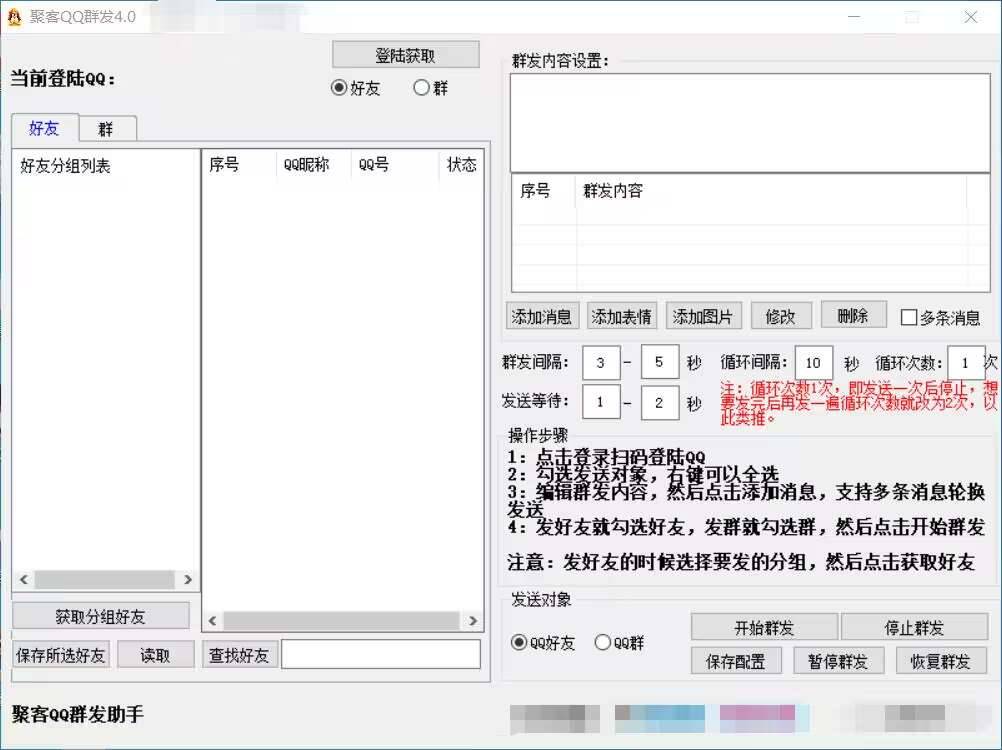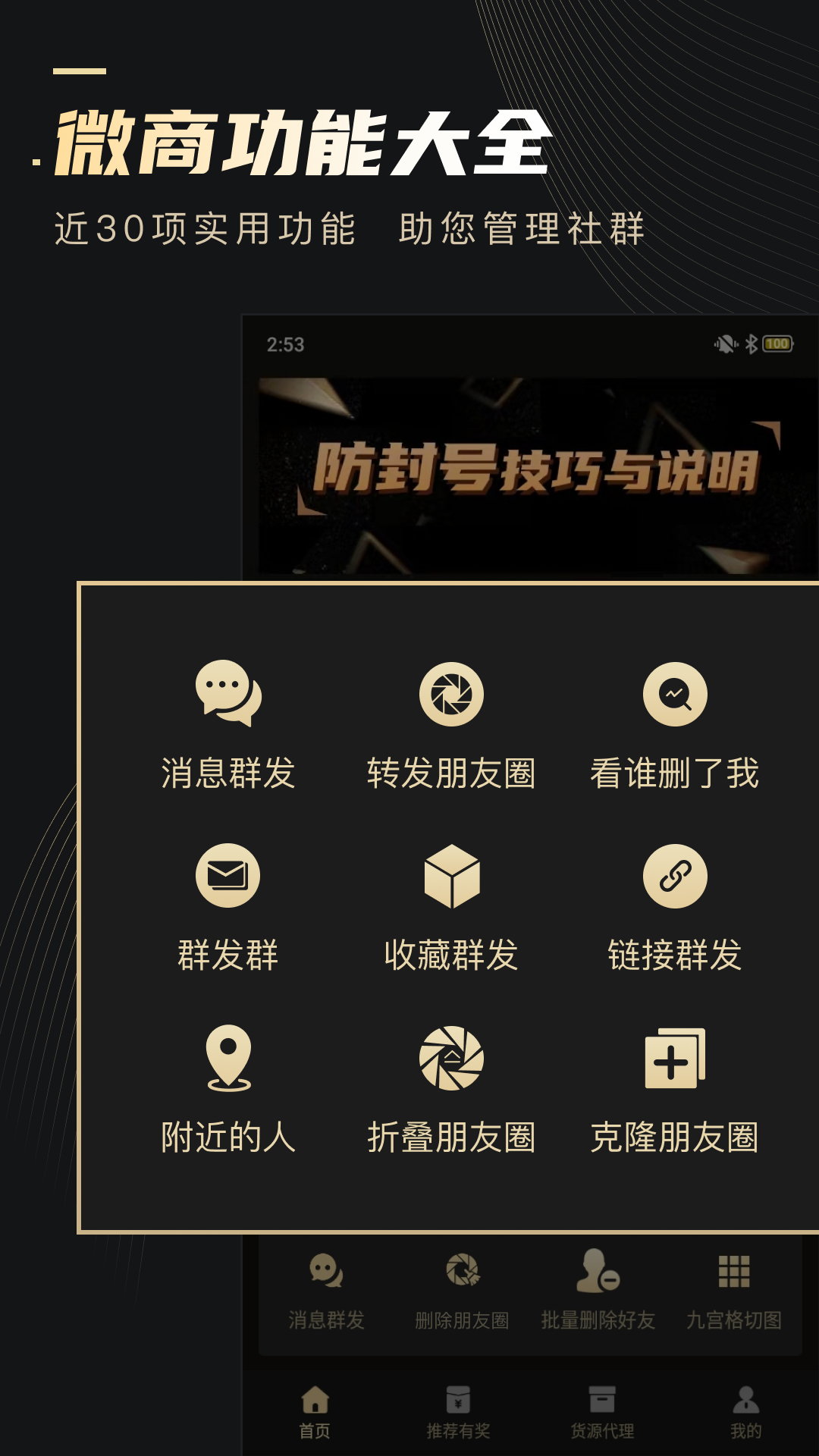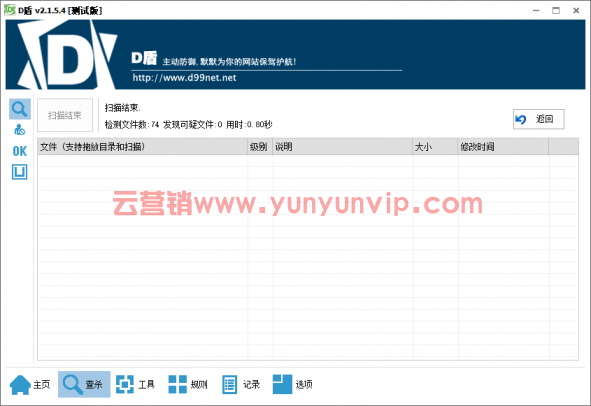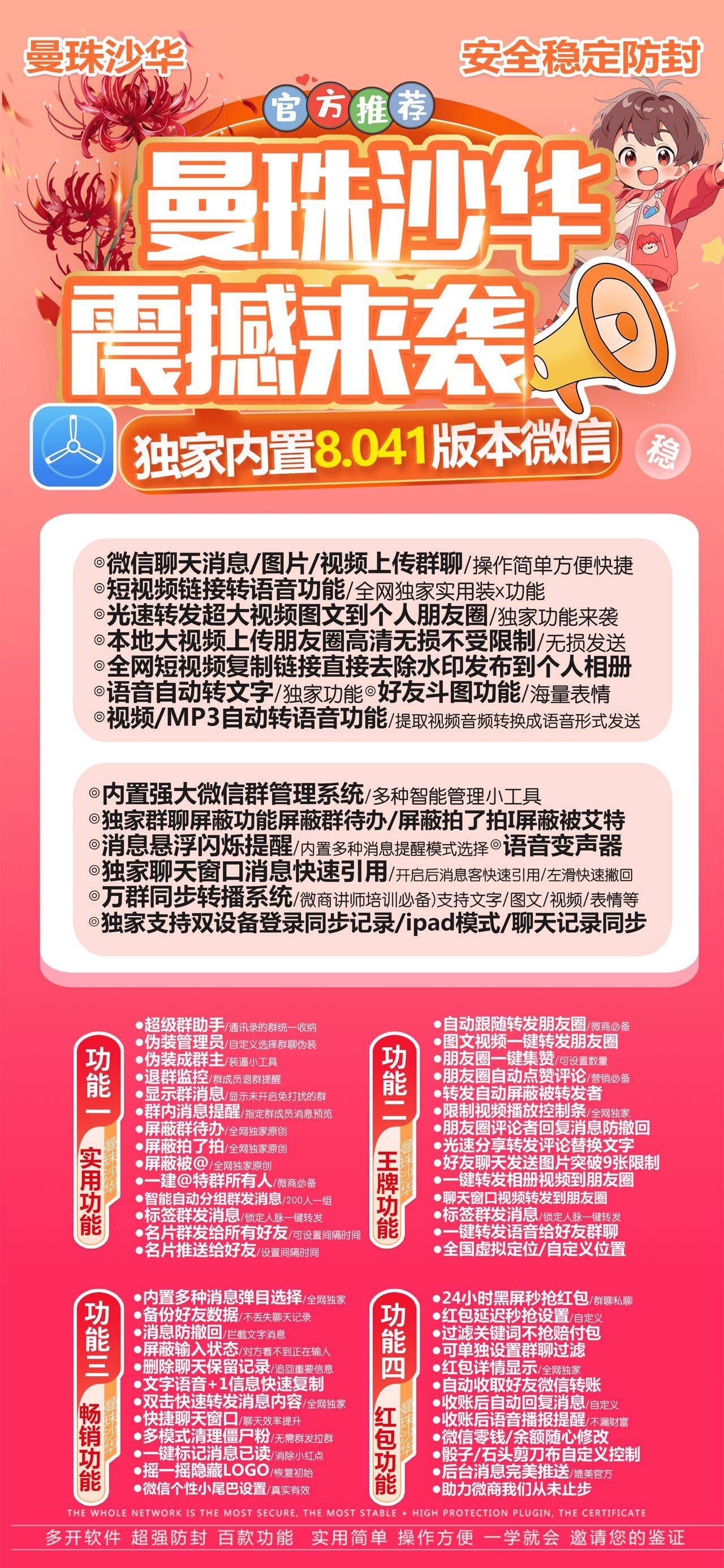在鸿蒙系统设备上,用户常常希望拥有多个微信账号以便更好地管理工作和生活的不同需求。虽然鸿蒙系统本身对应用多开有一定的限制,但通过一些巧妙的方法,我们仍然可以在同一设备上安装并使用第三个微信。本文将详细介绍在鸿蒙系统上如何安装第三个微信的具体步骤。

一、前提条件
在开始之前,请确保你的鸿蒙系统设备已经更新到最新版本,并且具备足够的存储空间来安装额外的微信应用。此外,由于此方法涉及到系统设置和应用分身等功能,需要设备的所有者权限。
二、安装第一个微信
安装第一个微信非常简单,只需按照以下步骤操作:
- 打开应用市场:在鸿蒙系统的主屏幕上,找到并打开“应用市场”应用。
- 搜索微信:在应用市场的搜索框中输入“微信”,然后点击搜索按钮。
- 下载并安装:在搜索结果中找到微信应用,点击“安装”按钮,等待下载和安装完成。
三、通过应用分身安装第二个微信
鸿蒙系统提供了应用分身功能,允许用户在同一设备上运行同一个应用的多个实例。以下是安装第二个微信的步骤:
- 打开设置:在主屏幕上,找到并打开“设置”应用。
- 进入应用和服务:在设置菜单中,找到并点击“应用和服务”选项。
- 打开应用分身:在应用和服务菜单中,找到并点击“应用分身”选项。
- 启用微信分身:在应用分身菜单中,找到微信应用,并启用其分身功能。
- 使用第二个微信:分身功能启用后,返回主屏幕,你将看到两个微信图标,可以分别登录不同的微信账号。
四、通过隐私空间安装第三个微信
为了在鸿蒙系统上安装第三个微信,我们需要利用隐私空间功能。隐私空间是一个独立的、与主空间隔离的存储空间,用户可以在其中安装和运行不同的应用。以下是具体步骤:
- 打开设置:再次在主屏幕上找到并打开“设置”应用。
- 进入隐私设置:在设置菜单中,找到并点击“隐私”选项。
- 创建隐私空间:在隐私菜单中,找到并点击“隐私空间”选项,然后按照提示创建隐私空间。注意,这是第一次使用隐私空间时的必要步骤。
- 进入隐私空间:创建完成后,点击“进入”按钮,输入隐私空间的密码,进入隐私空间。
- 在隐私空间中安装微信:在隐私空间的应用市场中,搜索并安装微信应用。这个微信应用将独立于主空间和分身空间中的微信运行。
五、注意事项
- 资源占用:运行多个微信实例会占用设备的存储和内存资源,因此请确保设备有足够的资源来支持。
- 隐私保护:使用隐私空间时,请注意保护个人隐私,避免在多个空间中泄露敏感信息。
- 应用更新:当微信应用有更新时,你需要在每个空间中分别更新微信应用,以确保功能的正常运行。
通过以上步骤,你就可以在鸿蒙系统设备上成功安装并使用第三个微信了。这将极大地提升你在工作和生活中的便利性和灵活性。
未经允许不得转载:云人脉 » 鸿蒙系统微信如何安装第三个

 云人脉
云人脉 豪迪QQ群发器去广告版
豪迪QQ群发器去广告版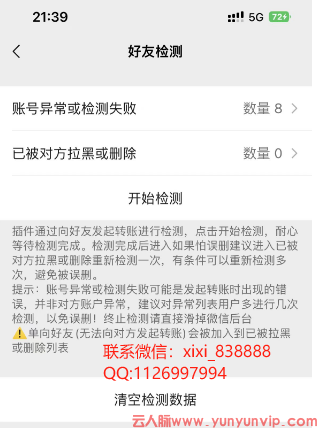 如何在iOS上实现微信一键检测僵尸粉
如何在iOS上实现微信一键检测僵尸粉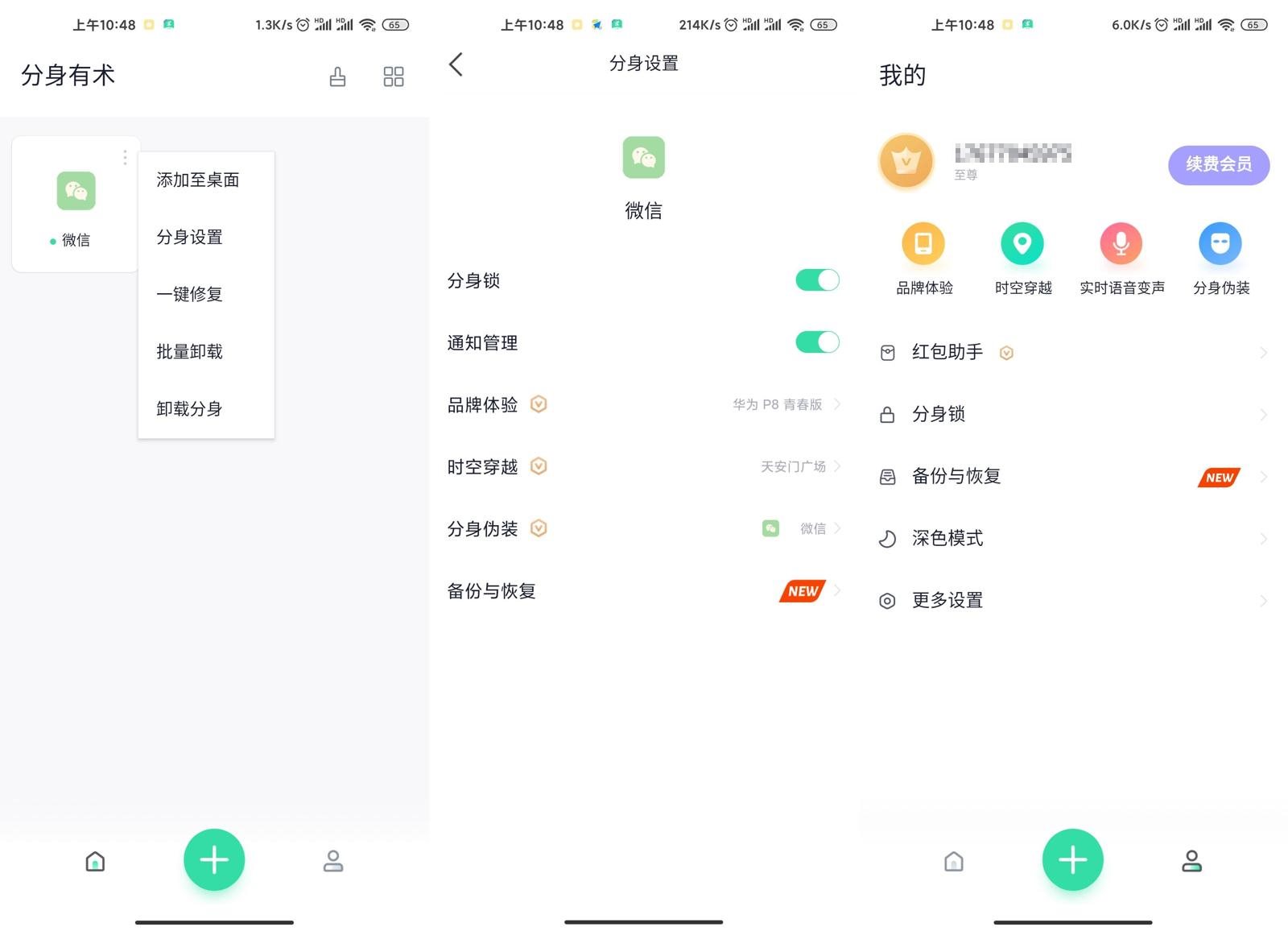 分身有术Pro 3.49.0 会员版
分身有术Pro 3.49.0 会员版 window端口映射工具
window端口映射工具